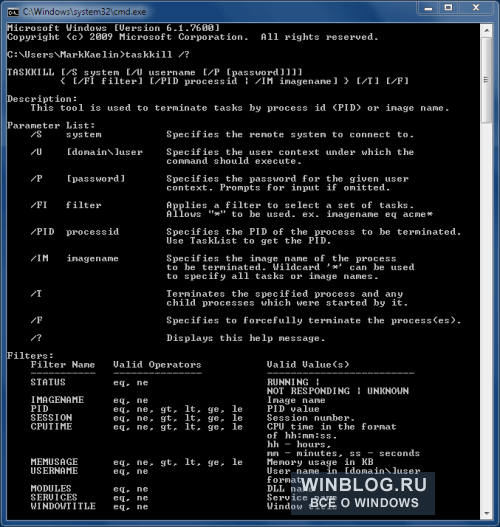Taskkill f im что это
Завершение процессов в Windows командой taskkill
Иногда возникает необходимость вручную завершить процесс, который не отвечает. В большинстве случаев это можно сделать с помощью Диспетчера задач Windows, однако порой ему не удается справиться с вышедшим из под контроля приложением. Мне часто приходилось сталкиваться с этим при попытке завершить процесс Acronis. В такой ситуации я обычно использую более мощный инструмент — команду taskkill.
Чтобы воспользоваться taskkill, нужно открыть окно командной строки. Для этого вызовите окно «Выполнить» (Run) из меню «Пуск» (Start) или воспользуйтесь клавишной комбинацией [Win]+[R] и введите «cmd» (без кавычек) в поле «Открыть» (Open, рис. A).
Использование команды taskkill
Общий синтаксис команды выглядит следующим образом:
Разумеется, для taskkill доступен широкий выбор опций. Перечислю лишь наиболее полезные из них:
• /s КОМПЬЮТЕР, где КОМПЬЮТЕР — это IP или адрес удаленного компьютера. По умолчанию, операция выполняется в локальной системе. Если именно это вас и интересует, данную опцию можно не использовать.
• /u ДОМЕН\ПОЛЬЗОВАТЕЛЬ, где ДОМЕН — это имя домена, а ПОЛЬЗОВАТЕЛЬ — имя пользователя, для которого нужно выполнить команду. Данная опция позволяет запускать taskkill с правами определенной учетной записи или домена.
• /p — обязательно используется в сочетании с опцией /u для указания пароля к учетной записи пользователя.
• /fi — позволяет выполнять команду taskkill с определенными фильтрами.
• /f — принудительно завершает выполнение команды.
• /IM — позволяет использовать имя приложения вместо идентификатора процесса.
Ну и разумеется, одна из самых полезных опций — переключатель для вызова справки (рис. В):
Рисунок B. Вывод справочной информации по команде taskkill при использовании переключателя справки.
Завершение процесса по имени приложения
Проще всего завершить вышедший из-под контроля процесс, воспользовавшись командой taskkill с использованием опции /IM. Выглядеть это будет так:
Здесь ИМЯ_ПРИЛОЖЕНИЯ — это имя процесса, который требуется завершить. К примеру, если Outlook не удается закрыть, можно воспользоваться следующей командой:
Завершение процесса по идентификатора
Если вы не знаете имени процесса, но знаете его идентификатор (PID) — например, 572 — можно воспользоваться следующей командой:
Завершение всех процессов для определенной учетной записи
Существует также возможность завершить все процессы для определенной учетной записи. Это особенно актуально, если совершенно точно известно, что проблема связана с определенной учетной записью, или если пользователь уже вышел из системы, а запущенные им процессы перестали отвечать. В таком случае можно воспользоваться следующей командой:
Здесь имя_пользователя — это имя учетной записи, под которой запущены нежелательные процессы. Обязательно нужно включить в команду опцию USERNAME, чтобы указать соответствующее имя пользователя.
Завершение процессов на удаленном компьютере
Еще одна удобная возможность — завершение процессов в удаленном режиме. Допустим, вы точно знаете, что система не отвечает из-за определенного процесса (возьмем для примера все тот же Outlook). В таком случае можно воспользоваться другим компьютером и выполнить следующую команду:
Здесь IP-АДРЕС — адрес удаленного компьютера (можно использовать и имя хоста, если компьютеры способны распознавать друг друга таким способом), ДОМЕН — имя домена (если требуется), а ПОЛЬЗОВАТЕЛЬ — имя пользователя, под которым был осуществлен вход на удаленный компьютер.
Команда taskkill — весьма мощный и функциональный инструмент, способный избавить от необходимости принудительной перезагрузки компьютера. Умелое использование этой команды в сочетании с Диспетчером задач продлевает время безотказной работы системы и даже позволяет бороться с вирусами, руткитами или троянцами.
Автор: Jack Wallen
Перевод SVET
Оцените статью: Голосов
Команда TASKKILL используется для завершения процессов по идентификаторам или именам исполняемых файлов на локальной или удаленной системе. Используется в операционных системах Windows XP и старше.
Формат командной строки:
Описание параметров командной строки :
| Имя фильтра ———— STATUS IMAGENAME MODULES | Допустимые операторы ————— eq, ne eq, ne eq, ne, gt, lt, ge, le 1) Символ ‘*’ для параметра /IM применим только совместно с фильтрами. 2) Завершение удаленных процессов всегда будет принудительным (/F). 3) Фильтры «WINDOWTITLE» и «STATUS» не принимаются во внимание, когда компьютер является удаленным. Примеры использования TASKKILL.notepad.exe        824 Console       1       3 916 КБ При завершении процессов как локально, так и удаленно, результат выполнения команды TASKKILL зависит от прав пользователя, в контексте учетной записи которого выполняется команда. Для использования в многопользовательской конфигурации системы, например на сервере терминалов, вместо команды TASKKILL, удобнее и безопаснее использовать команду TSKILL, адаптированную для завершения процессов в среде конкретных пользователей удаленного рабочего стола (RDP). Если вы желаете поделиться ссылкой на эту страницу в своей социальной сети, пользуйтесь кнопкой «Поделиться» taskkill
Завершает одну или несколько задач или процессов. Процессы могут быть завершены по ИДЕНТИФИКАТОРу процесса или имени образа. Команду tasklist можно использовать для определения идентификатора процесса (PID) процесса, который должен быть завершен. СинтаксисПараметры | Указывает идентификатор процесса для завершения процесса. |
| применим | Указывает имя образа процесса, который должен быть завершен. Используйте подстановочный знак ( * ), чтобы указать все имена изображений. | |
| /f | Указывает, что процессы принудительно завершены. Этот параметр не учитывается для удаленных процессов; все удаленные процессы принудительно завершены. | |
| /t | Завершает указанный процесс и все дочерние процессы, запущенные этим процессом. |
Имена фильтров, операторы и значения
| Имя фильтра | Допустимые операторы | Допустимые значения |
|---|---|---|
| Состояние | eq, ne | RUNNING | NOT RESPONDING | UNKNOWN |
| IMAGENAME | eq, ne | Имя образа |
| ИД процесса | eq, ne, gt, lt, ge, le | Значение PID |
| SESSION | eq, ne, gt, lt, ge, le | Номер сеанса |
| CPUtime | eq, ne, gt, lt, ge, le | Время ЦП в формате чч: мм: СС, где mm и SS находятся в диапазоне от 0 до 59, а чч — любое число без знака |
| мемусаже | eq, ne, gt, lt, ge, le | Использование памяти в КБ |
| USERNAME | eq, ne | Любое допустимое имя пользователя ( или ) |
| Обслуживание | eq, ne | Имя службы |
| WINDOWTITLE | eq, ne | Заголовок окна |
| МОДУЛЕ | eq, ne | Имя DLL |
Комментарии
Фильтры WINDOWTITLE и состояния не поддерживаются, если указана удаленная система.
Подстановочный знак ( * ) принимается для */im параметра, только если применяется фильтр.
Указание имени компьютера для фильтра имени узла приводит к завершению работы и остановке всех процессов.
Примеры
Чтобы завершить процессы с идентификаторами 1230, 1241и 1253, введите:
Чтобы принудительно завершить процесс Notepad.exe если он был запущен системой, введите:
Чтобы завершить все процессы на удаленном компьютере срвмаин с именем образа, начинающимся с заметки, используя учетные данные для хироплнучетной записи пользователя, введите:
Чтобы завершить процесс с ИДЕНТИФИКАТОРом 2134 и любыми его дочерними процессами, но только в том случае, если эти процессы были запущены учетной записью администратора, введите:
Чтобы завершить все процессы с ИДЕНТИФИКАТОРом процесса, который больше или равен 1000, независимо от имен их образов, введите:
В данном видео мы рассмотрим команду Taskkill, которая позволяет завершать определенные процессы из командной строки в операционной системе Windows. Но в начале, как всегда, рассмотрим, зачем это вообще может понадобиться.
На обычных рабочих станциях данная команда не особо востребована, так как можно завершить процесс через диспетчер задач. Хотя, не всегда это получается и в данной ситуации команда Taskkill пригодится, но, это скорее исключение из правил.
В основном, данная команда используется системными администраторами и лично я сталкивался со следующими ситуациями:
2) Автоматический перезапуск программы – как вы знаете не все программы работают идеально и бывает, что они подвисают. А если данная программа должна работать 24 часа в сутки и 7 дней в неделю, то приходится периодически проверять её работоспособность.
Лично я сталкивался со следующей ситуацией: есть интернет магазин, в который данные о товарах выгружаются из 1С-ки. Но, обработчик написан как-то криво, в результате чего обмен подвисает раз в сутки, а то и через каждые 2-3 часа. По этому, появилась необходимость каждый час принудительно перезапускать обработчик, не зависимо от того, подвисла программа или нет.
И так, перейдем к практике.
Запустим браузер Google Chrome и попробуем завершить его процесс (Пуск \ Стандартные \ Выполнить \ cmd \ taskkill /? — чтобы посмотреть синтаксис команды)
/s КОМПЬЮТЕР, где КОМПЬЮТЕР — это IP или адрес удаленного компьютера. По умолчанию, операция выполняется в локальной системе. Если именно это вас и интересует, данную опцию можно не использовать.
/u ДОМЕН\ПОЛЬЗОВАТЕЛЬ, где ДОМЕН — это имя домена, а ПОЛЬЗОВАТЕЛЬ — имя пользователя, для которого нужно выполнить команду. Данная опция позволяет запускать taskkill с правами определенной учетной записи или домена.
/p — обязательно используется в сочетании с опцией /u для указания пароля к учетной записи пользователя.
/fi — позволяет выполнять команду taskkill с определенными фильтрами.
/f — принудительно завершает выполнение команды.
/IM — позволяет использовать имя приложения вместо идентификатора процесса.
/T — завершение дерева процессов.
Теперь нам нужно узнать имя приложения, которое использует данный процесс. Это можно сделать через диспетчер задач (Ctrl+Alt+Del \ Запустить диспетчер задач \ Процессы \ chrome.exe).
Если у вас нет возможности запустить диспетчер задач, допустим, вы подключились к компьютеру удаленно через командную строку, то можно воспользоваться командой tasklist, она так же отображает все процессы.
Taskkill /f /im chrome.exe – принудительно завершить приложение с именем chrome.exe
Chrome завершил работу, но появились ошибки «Не удалось завершить процесс, ни один из экземпляров задания не запущен». Данное сообщение появляется из-за того, что эти процессы были связанными и когда завершил работу основной, остальные автоматически завершились.
Теперь запустим Chrome под разными пользователями, чтобы сымитировать работу терминального сервера, для этого запустим под обычным пользователем и под пользователем XP (Chrome \ Shift \ ПКМ \ Запустить от имени другого пользователя \ ОК). Теперь мы видим, что одно и тоже приложение запущено под разными пользователями, повторим команду Taskkill /f /im chrome.exe, чтобы проверить, для всех ли пользователей будет завершен процесс.
Теперь попробуем сделать автоматический перезапуск приложения, в этом нам поможет планировщик задач (Пуск \ Все программы \ Стандартные \ Служебные \ Планировщик заданий \ Библиотека планировщика \ ПКМ \ Создать папку \ Перезапуск Chrome – в зависимости от вашей цели)
Создаем задачу на запуск (Создать новую задачу \ Запуск \ Выполнять с наивысшими правами \ Триггер: по расписанию, ежедневно, начиная с 11:00, повторять каждый час бесконечно, включено \ Действия: запуск программы, chrome \ ОК)
Создадим задачу на завершение процесса (Создать новую задачу \ Завершение \ Выполнять с наивысшими правами \ Триггер: по расписанию, ежедневно, начиная с 10:59:50, повторять каждый час бесконечно, включено \ Действия: запуск программы, Taskkill, дополнительные аргументы: /f /im chrome.exe \ ОК)
Теперь запустим Chrome и подведем часы к более близкому времени, чтобы увидеть, как Хром завершит работу, а потом запустится заново.
Однако, порой требуется запретить только процесс запущенный под определенным пользователем. Именно такая ситуация у меня возникла с обработчиком 1С, который выгружал данные о товарах на сайт.
Дело в том, что, можно каждый час перезапускать зависшую 1С-ку, но, если завершать все процессы 1С, то все удаленные пользователи будут из неё вылетать, а этого нельзя допустить. По этому, нужно завершать процесс, запущенный из под определенной учетной записи.
Для этого в дополнительные аргументы добавим следующую строчку /fi “username eq station-4-7” данная команда фильтрует по имени пользователя и завершает процесс только того, чье имя совпадает с указанным в фильтре.
Запустим Chrome под другим пользователем и посмотрим, сработал ли фильтр.
taskkill
Applies to: Windows Server 2022, Windows Server 2019, Windows Server 2016, Windows Server 2012 R2, Windows Server 2012
Ends one or more tasks or processes. Processes can be ended by process ID or image name. You can use the tasklist command command to determine the process ID (PID) for the process to be ended.
This command replaces the kill tool.
Syntax
Parameters
Filter names, operators, and values
| Filter Name | Valid Operators | Valid Value(s) |
|---|---|---|
| STATUS | eq, ne | RUNNING | NOT RESPONDING | UNKNOWN |
| IMAGENAME | eq, ne | Image name |
| PID | eq, ne, gt, lt, ge, le | PID value |
| SESSION | eq, ne, gt, lt, ge, le | Session number |
| CPUtime | eq, ne, gt, lt, ge, le | CPU time in the format HH:MM:SS, where MM and SS are between 0 and 59 and HH is any unsigned number |
| MEMUSAGE | eq, ne, gt, lt, ge, le | Memory usage in KB |
| USERNAME | eq, ne | Any valid user name ( or ) |
| SERVICES | eq, ne | Service name |
| WINDOWTITLE | eq, ne | Window title |
| MODULES | eq, ne | DLL name |
Remarks
The WINDOWTITLE and STATUS filters aren’t supported when a remote system is specified.
The wildcard character ( * ) is accepted for the */im option, only when a filter is applied.
Ending a remote process is always carried out forcefully, regardless whether the /f option is specified.
Providing a computer name to the hostname filter causes a shutdown, stopping all processes.
Examples
To end the processes with process IDs 1230, 1241, and 1253, type:
To forcefully end the process Notepad.exe if it was started by the system, type:
To end all processes on the remote computer Srvmain with an image name beginning with note, while using the credentials for the user account Hiropln, type:
To end the process with the process ID 2134 and any child processes that it started, but only if those processes were started by the Administrator account, type:
To end all processes that have a process ID greater than or equal to 1000, regardless of their image names, type: